
iCloud is het slachtoffer geworden van een paar hacks en aanvallen in de recente geschiedenis, waaronder het massale lek van celebrity-foto's in 2014 Apple onderzoekt beroemdheidsnaaktjes, YouTube introduceert tippot en meer ... [Tech News Digest] Apple onderzoekt beroemdheidsnudes, YouTube Introductie van Tip Jar, en meer ... [Tech News Digest] Ook kijkend naar Internet Slowdown, rendeert Windows XP 1% dichterbij de dood, speelt Star Citizen gratis, de nieuwe Raspberry Pi webbrowser en de wearables die we eng vermeden. Lees verder . Apple heeft zijn best gedaan om de service zo veilig mogelijk te maken door een aantal uitdagingen en niveaus van codering voor aanvallers te bieden en het is eigenlijk best veilig.
Maar dat betekent niet dat u geen stappen moet ondernemen om ervoor te zorgen dat niemand toegang heeft tot uw iCloud-informatie. Zelfs als u geen belangrijke bestanden daarin bewaart, moet uw iCloud-sleutelhanger iCloud-sleutelhanger gebruiken om wachtwoorden te synchroniseren op Mac en iOS? Moet u iCloud-sleutelhanger gebruiken om wachtwoorden op Mac en iOS te synchroniseren? Als u voornamelijk Apple-producten gebruikt, kunt u de eigen wachtwoordbeheerder van het bedrijf helemaal gratis gebruiken? Meer informatie kan waardevolle wachtwoorden bevatten die iemand zou kunnen misbruiken als hij ze te pakken zou kunnen krijgen.
Dit is wat u moet doen om ervoor te zorgen dat uw iCloud-account zo veilig mogelijk is.
1. Gebruik een beter wachtwoord
Je bent waarschijnlijk moe om dit nu te horen, maar een sterk wachtwoord is je beste verdediging tegen kwaadwillende personages die toegang krijgen tot je accounts. Als u de namen van uw kinderen, uw verjaardag of uw wachtwoord gebruikt om uw accounts te beschermen, moet u uw wachtwoorden nu wijzigen.
We hebben een bijna oneindige selectie van bronnen die u kunt gebruiken: tips voor het maken van een onbreekbaar wachtwoord 6 Tips voor het maken van een onbreekbaar wachtwoord dat u kunt onthouden 6 Tips voor het maken van een onbreekbaar wachtwoord dat u kunt onthouden Als uw wachtwoorden niet uniek en onbreekbaar zijn, kunt u kan net zo goed de voordeur openen en de overvallers uitnodigen voor de lunch. Meer lezen, hoe u sterke wachtwoorden kunt vinden die passen bij uw persoonlijkheid Krachtige wachtwoorden genereren die passen bij uw persoonlijkheid Krachtige wachtwoorden genereren die passen bij uw persoonlijkheid Zonder een sterk wachtwoord zou u zich snel aan de ontvangende kant van een cybercriminaliteit bevinden . Een manier om een gedenkwaardig wachtwoord te maken, kan zijn om het aan uw persoonlijkheid aan te passen. Lees meer, en een uitleg over het gebruik van de beveiligingsuitdaging van LastPass Beheers uw wachtwoorden voor het goede met de beveiligingsuitdaging van Lastpass Beheers uw wachtwoorden voor het goede met de beveiligingsuitdaging van Lastpass We besteden zoveel tijd online, met zoveel accounts, dat het onthouden van wachtwoorden mogelijk is heel moeilijk. Bezorgd over de risico's? Ontdek hoe u LastPass 'Security Challenge kunt gebruiken om uw veiligheidshygiëne te verbeteren. Lees meer om uw wachtwoorden onder de knie te krijgen. Gebruik deze tips en een goede wachtwoordbeheerder Hoe wachtwoordbeheerders uw wachtwoorden veilig houden Hoe wachtwoordbeheerders uw wachtwoorden veilig houden Wachtwoorden die moeilijk te kraken zijn, zijn ook moeilijk te onthouden. Wil je veilig zijn? U hebt een wachtwoordbeheerder nodig. Dit is hoe ze werken en hoe ze je beschermen. Lees Meer om er zeker van te zijn dat uw iCloud-wachtwoord geen aansprakelijkheid is.
Doe het gewoon.
2. Schakel authenticatie met twee factoren in
Meer services maken twee-factorenauthenticatie mogelijk Vergrendelen Deze services nu met twee-factorenauthenticatievergrendeling Deze services nu met tweefactorverificatie Twee-factor-authenticatie is de slimme manier om uw online accounts te beschermen. Laten we een paar van de services bekijken die u kunt vergrendelen met een betere beveiliging. Read More (2FA) de hele tijd, en iCloud geeft u deze optie ook. Apple gebruikt zijn eigen 2FA-methode in plaats van een populairdere versie, zoals Google Authenticator of Authy, en je moet een telefoon hebben waarop je sms-berichten kunt ontvangen of een ander Apple-apparaat om het te activeren.
Nadat u 2FA hebt ingeschakeld, kunt u alleen toegang krijgen tot uw iCloud-account vanaf vertrouwde apparaten en moet u een code invoeren die wordt weergegeven op een ander apparaat wanneer u zich voor het eerst vanaf een apparaat aanmeldt. uw vertrouwde apparaten. Zelfs als iemand je wachtwoord kent, kunnen ze zich niet aanmelden tenzij ze ook een ander apparaat hebben.
Om te beginnen, open je Instellingen> iCloud op je iPhone of iPad en tik je op je Apple ID bovenaan het scherm. Tik op Wachtwoord en beveiliging en druk vervolgens op Schakel authenticatie met twee factoren in .
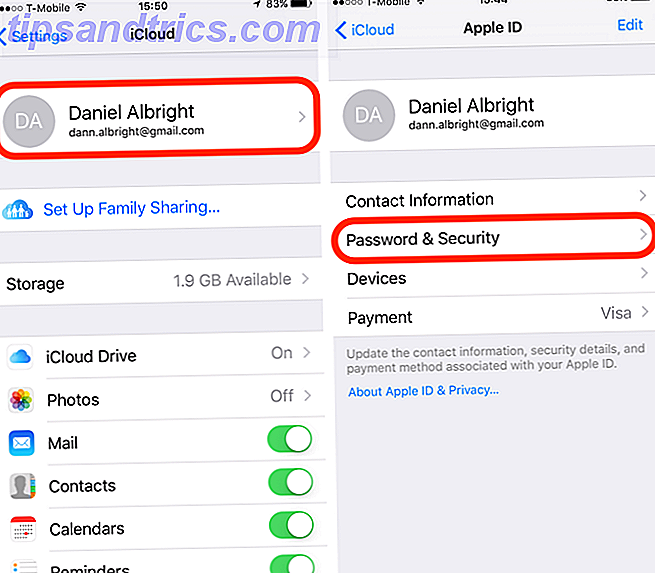
U kunt het ook activeren vanaf uw computer door naar Systeemvoorkeuren> iCloud> Accountgegevens> Beveiliging te gaan . Druk op Schakel authenticatie met twee factoren in en volg de instructies.
3. Wijzig uw iCloud-beveiligingscode
De sleutelhanger van elke iCloud-gebruiker is dubbel gecodeerd en dubbel beveiligd. Naast het verstrekken van uw wachtwoord, moet u ook de beveiligingscode van Keychain gebruiken. Dit is een vier- of zescijferige code die verschilt van de code die u gebruikt om uw iOS-apparaat te ontgrendelen Moet u een vingerafdruk of een pincode gebruiken om uw telefoon te vergrendelen? Moet u een vingerafdruk of een pincode gebruiken om uw telefoon te vergrendelen? Moet u uw telefoon beveiligen met een vingerafdruk of een pincode? Niemand zal uw vingerafdruk raden, maar is het echt veiliger? Kan een pincode veiliger zijn? Lees verder .
Maar een vier- of zescijferige code is niet zo veilig en zou zonder een enorme inspanning kunnen worden gekraakt (hoewel na een bepaald aantal mislukte pogingen, uw gegevens worden verplaatst en verder worden beveiligd totdat u aanvullende informatie verstrekt) . In plaats van een van deze codes kunt u ervoor zorgen dat Apple een willekeurige code genereert die veiliger is.
Om dit vanaf je Mac te doen, ga je naar Systeemvoorkeuren> iCloud> Sleutelhangeropties> Beveiligingscode wijzigen . Raak Geavanceerd aan en je hebt de mogelijkheid om een complexe code te maken, een willekeurige code te genereren of geen code te gebruiken, in welk geval je de toegang moet goedkeuren vanaf een andere van je apparaten. De willekeurige code is voldoende beveiligd, dus klik op Volgende en ontvang je code.

Hier is het belangrijke deel: verlies deze code niet . Apple heeft dit niet, dus als je het verliest, heb je ernstige problemen. Zet het in een wachtwoord manager of ergens anders zul je het niet verliezen. Zorg er wel voor dat het niet gemakkelijk toegankelijk is voor iemand die het misschien nodig heeft om in je Sleutelhanger te stappen.
4. Activeer Zoek mijn iPhone / iPad / Mac
Als iemand uw apparaat vasthoudt, wordt het veel gemakkelijker om toegang te krijgen tot alles in uw iCloud-account. Gelukkig laat Apple je je apparaat vergrendelen met een aangepaste viercijferige code en een bericht op het scherm weergeven, naast het volgen van de locatie, zodat je het kunt krijgen. U kunt uw apparaat zelfs op afstand wissen als u er niet zeker van bent dat u het kunt terughalen.
Ga vanuit Systeemvoorkeuren op je Mac of Instellingen op je iPhone of iPad naar iCloud en zorg ervoor dat Find My iPhone (of Mac of iPad) is ingeschakeld. U kunt ook Laatste locatie verzenden inschakelen om de locatie van het apparaat te delen wanneer de batterij bijna leeg is, zodat u kunt zien waar deze zich bevindt, zelfs als de batterij leeg is.

Als u uw apparaat verliest, meldt u zich aan bij iCloud.com en gebruikt u de app Zoek mijn iPhone . Het toont u de locatie van uw apparaten op een kaart. Klik op de knop i op het scherm en Find My iPhone biedt u de mogelijkheid een geluid af te spelen om u te helpen een kwijtgeraakt apparaat te vinden, de verloren modus in te schakelen en het scherm te vergrendelen of het apparaat te wissen.
Do not Be Lazy: Secure iCloud Right Now
iCloud slaat veel echt belangrijke informatie op, vooral als u een back-up van uw apparaten maakt of iWork-documenten daar opslaat. Als u al uw foto's gesynchroniseerd houdt met iCloud 5 Wat u moet weten over iCloud-fotobibliotheek 5 Wat u moet weten over iCloud-fotobibliotheek Hier is wat u moet weten over iCloud-fotobibliotheek, hoe het werkt en wat het u kost . Lees Meer, je hebt daar zelfs meer gevoelige informatie. En als je iCloud toestaat om je sleutelhanger te synchroniseren (wat je in het belang van het gemak zou moeten doen), heb je een aantal heel belangrijke dingen daar. Het is geen reden tot bezorgdheid, maar u moet er zeker van zijn dat u de juiste stappen neemt om uw cloudopslag te beveiligen.
Het duurt maar een paar minuten en het kan u in de toekomst enorme hoofdpijn besparen.
Heb je deze functies ingeschakeld in je eigen iCloud-account? Wat kan je nog meer doen om het veilig te houden? Deel je gedachten en tips hieronder!



